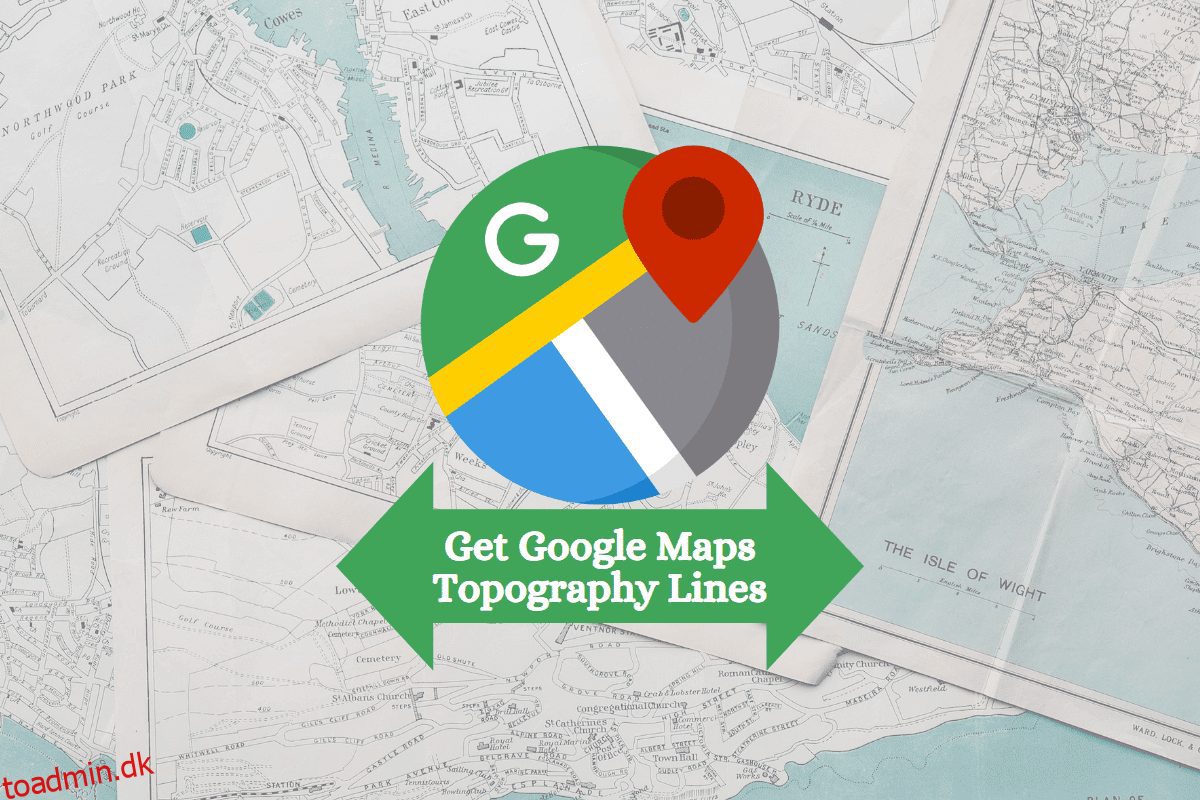Kort er en af de mest pålidelige former for forståelse af en regions placering og dens terræn. Et kort kan udmærket kende ruterne i enhver region. Selvom der findes adskillige elektroniske gadgets i dag, er et kort stadig bedre end dem alle, fordi et kort kan bruges overalt uden yderligere krav. Men kunsten at bruge et kort ligger i at forstå det. Man bør vide, hvordan man læser det for bedre brug. Så denne artikel kommer til at tale om denne vigtige viden, og hvordan man gør det. Du vil også lære vigtigheden af Google Maps topografilinjer at kende. Og hvis du ikke ved, hvad tallene på konturlinjer repræsenterer, og hvordan man læser konturlinjer på Google maps og vil lære dem, er denne artikel helt sikkert noget for dig! Du vil også lære, hvordan du viser højdekonturer på Google Earth.
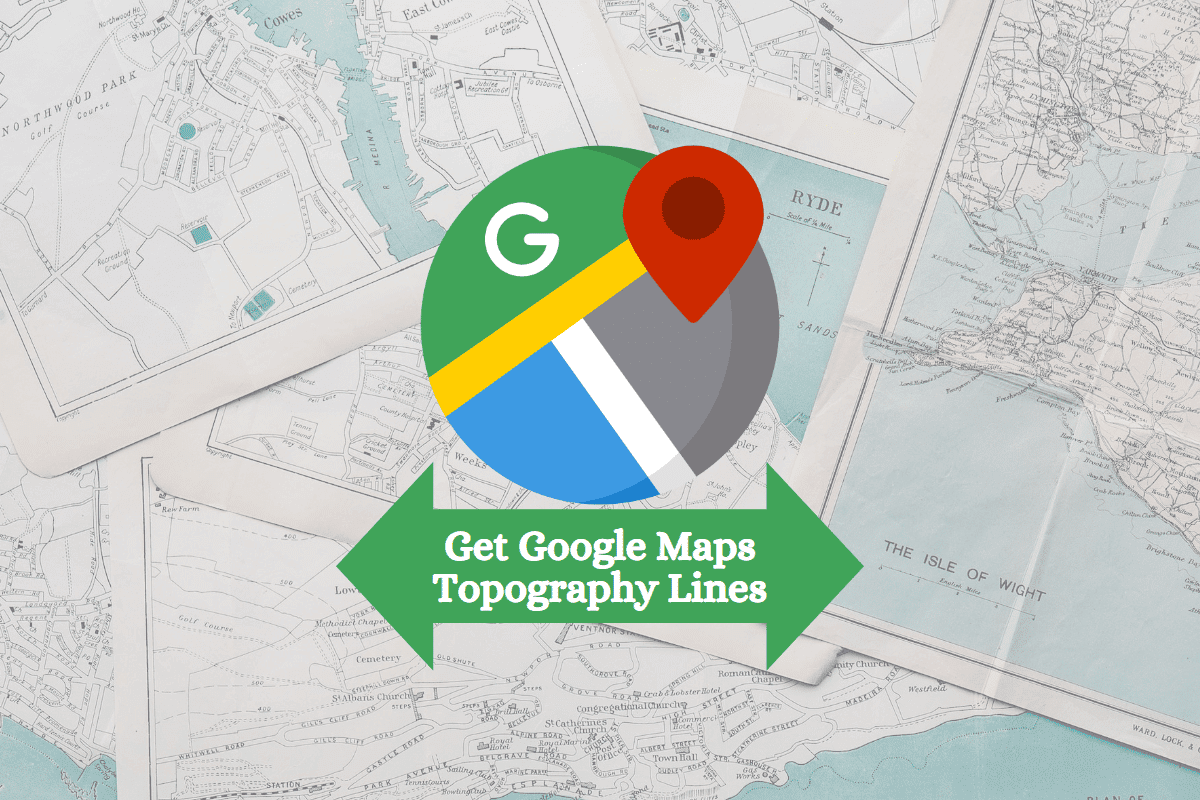
Indholdsfortegnelse
Sådan får du Google Maps topografilinjer
Du får at vide, hvordan du får Google Maps topografilinjer yderligere i denne artikel. Fortsæt med at læse for at lære mere om det i detaljer.
Hvad betyder linjerne på et topografisk kort?
Linjerne på et topografisk kort kaldes konturlinjer. Punkterne med samme højde er markeret med konturlinjerne. Konturlinjer forklarer terrænets højdeprofil eller den særlige landformation. Disse linjer er repræsenteret sammen med farver og skygger for at forklare højdeændringerne og terrænets form. Linjerne bruges til at repræsentere jordens tredimensionelle landskaber ved hjælp af todimensionelle rum og funktioner. Og de eksisterer ikke fysisk på jorden.
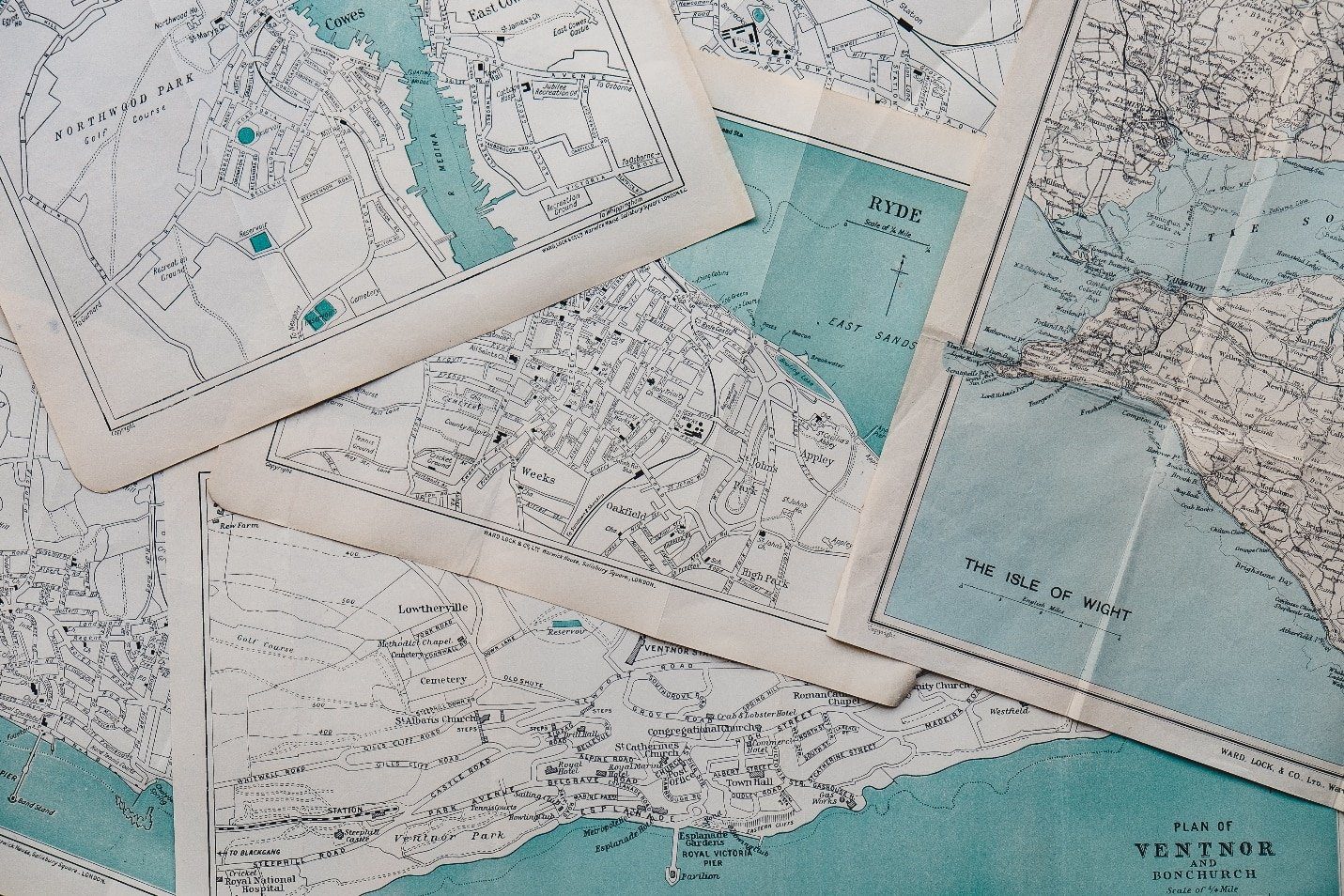 Foto af Annie Spratt på Unsplash
Foto af Annie Spratt på Unsplash
Hvordan finder du konturlinjer på et kort?
Konturlinjer er de snoede linjer, der findes på kortet. De er tegnet på et kort, der forbinder punkter af samme højde over havets overflade. Punkterne, som er forbundet af konturlinjerne, har lige store og konstante værdier. De repræsenterer højden og skråningerne af en bestemt region. De hjælper os med at kende jordens topografi og formen på jordoverfladen. De tættere konturlinjer repræsenterer en stejlere hældning i området, mens distancerede linjer betyder en gradvis hældning. Tallet på konturlinjer tjener også et vigtigt formål, som vil blive dækket i den kommende pointer.
Hvad repræsenterer tallene på konturlinjerne?
Tallene på konturlinjer repræsenterer to gittersystemer, der kan bruges til at finde den nøjagtige placering. Dette to-gitter system repræsenterer breddegrad og længdegrad. Højdetallene angiver også højderetningen ved at pege og læse op ad bakke. Det øverste af tallet vist på kortet er op ad bakke, og det nederste er ned ad bakke.
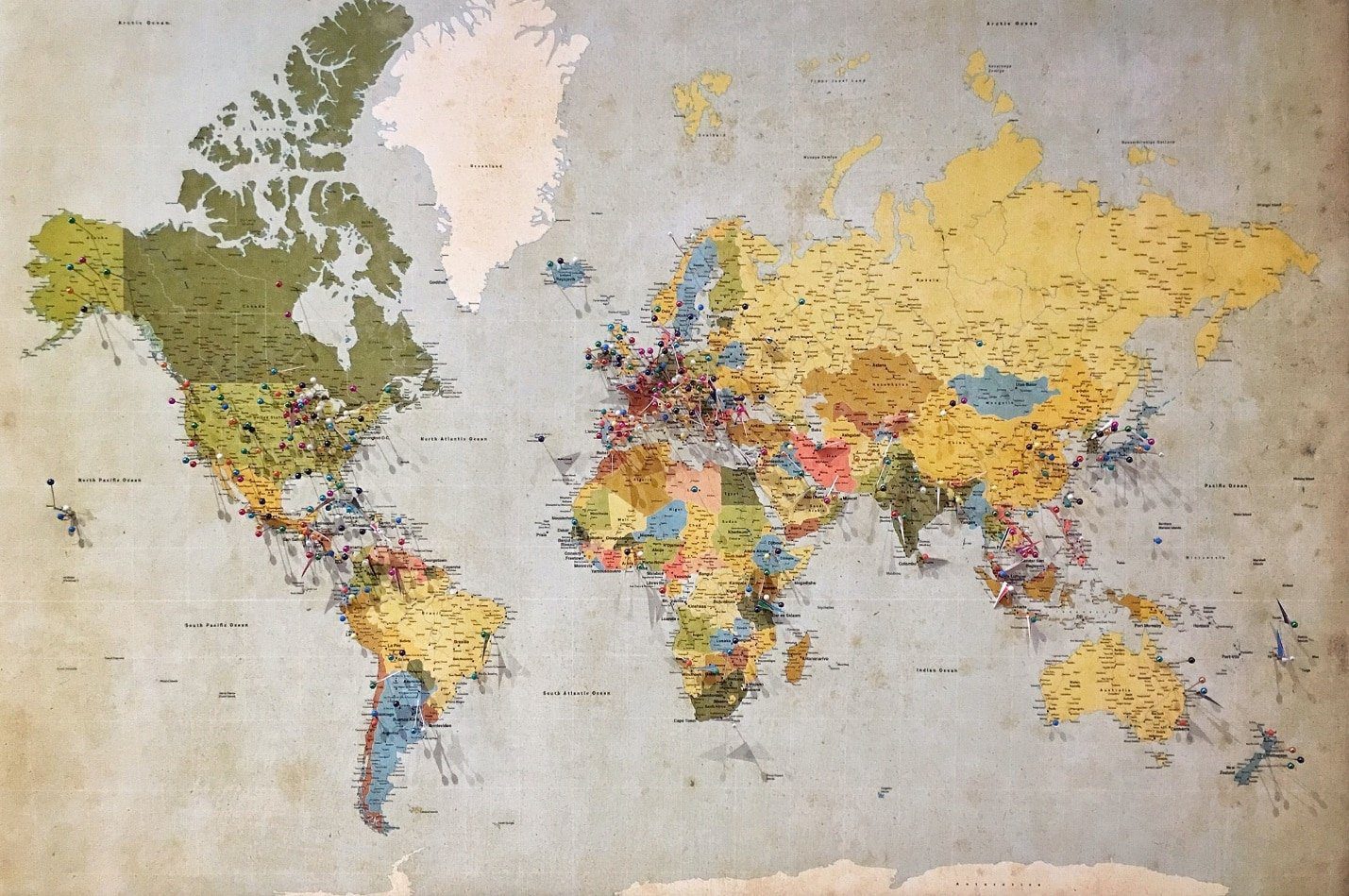 Foto af Andrew Stutesman på Unsplash
Foto af Andrew Stutesman på Unsplash
Hvordan finder du topografien af en ejendom?
Topografien af en ejendom kan findes ved hjælp af det topografiske kort over den pågældende region. Kortet vil have alle de topografiske elementer og vil hjælpe dig med at kende områdets terræn og egenskaber, hvilket giver dig de nødvendige oplysninger.
Hvordan får man Google Maps topografilinjer?
For at få Google Maps topografilinjer skal du følge disse trin. Google Maps giver mulighed for at se de topografiske linjer i den region, du vælger. Du kan se disse linjer:
1. Besøg Google kort og søg efter den ønskede placering.
2. Klik på boksen Lag nederst på kortet. Du vil få forskellige muligheder, når du åbner den.
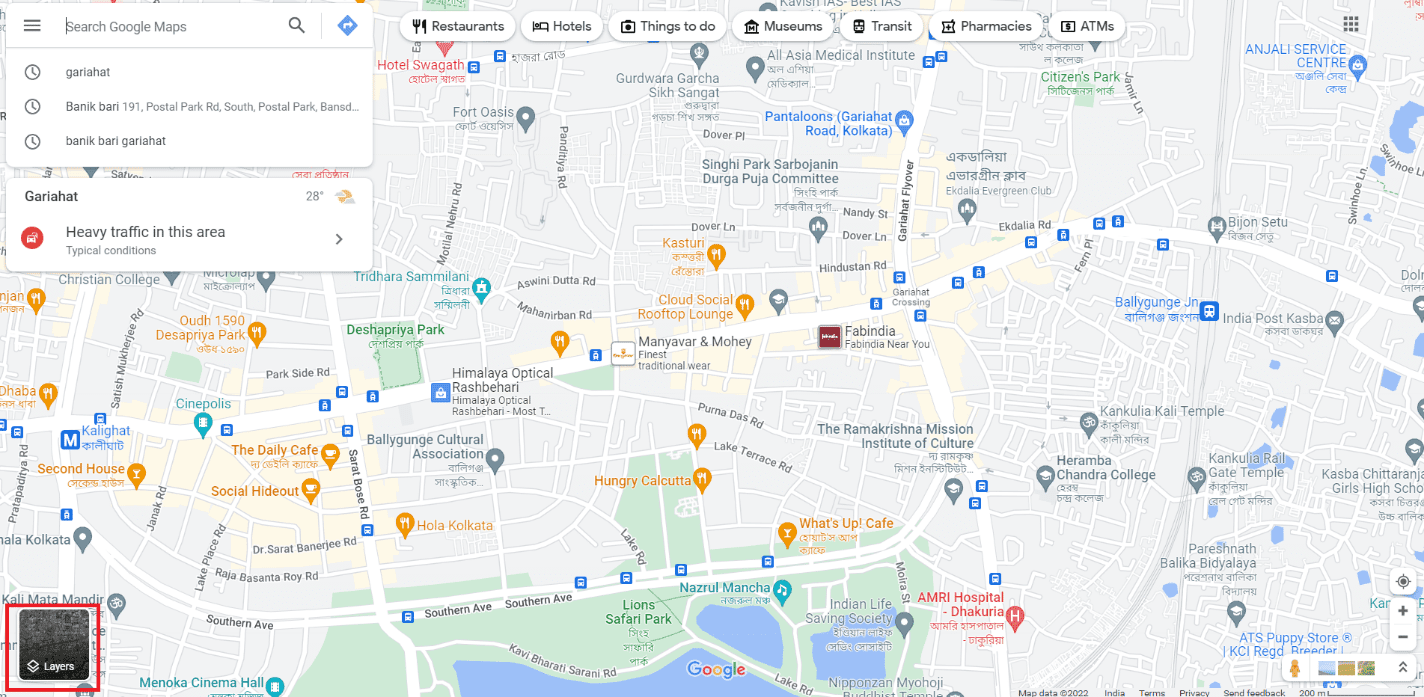
3. Du skal vælge terrænlaget fra disse muligheder for at få topografilinjerne. Denne mulighed giver konturlinjer for hver region på planeten. Sørg for, at kontakten er tændt.
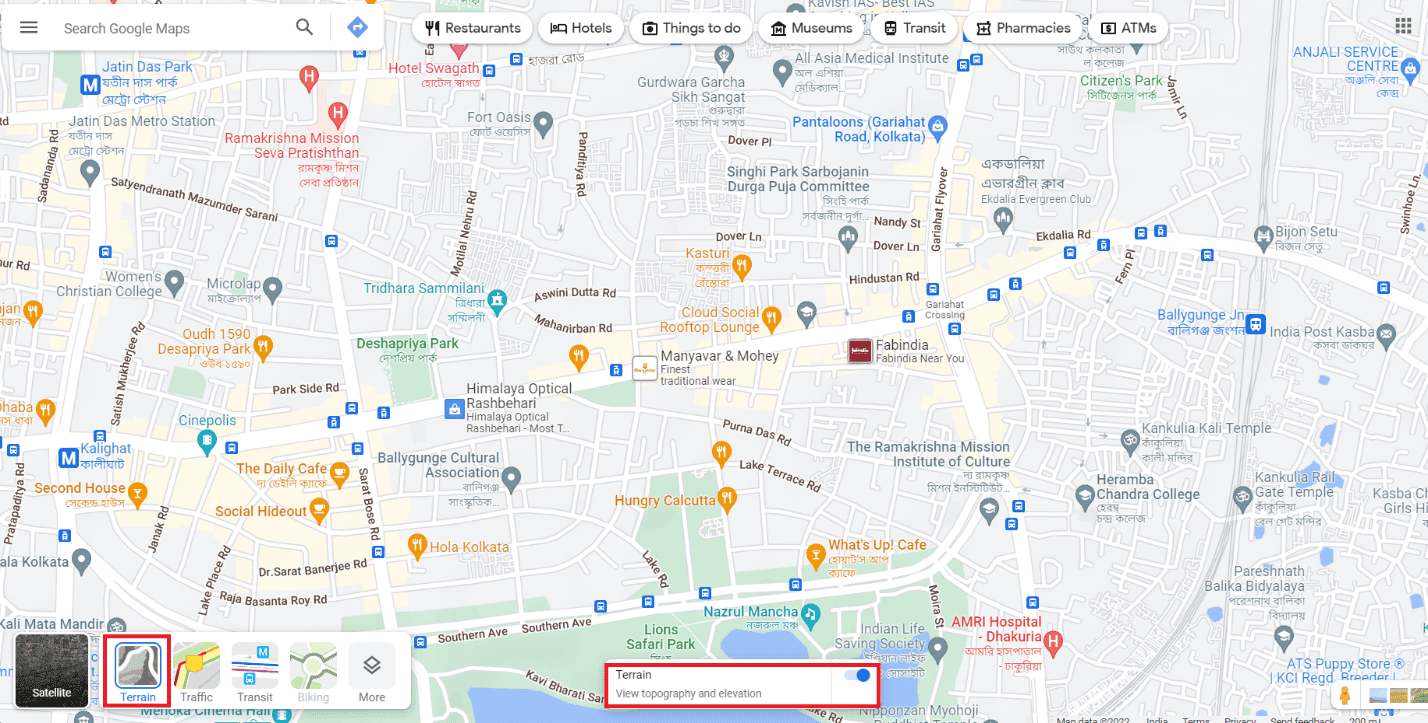
Hvordan læser du konturlinjer på Google Maps?
Du har allerede kendt til Google Maps topografilinjer. Så denne pointer vil fortælle dig, hvordan du læser konturlinjer på Google maps. Konturlinjer kan let læses, når du har viden. Du skal have kendskab til følgende ting, mens du læser konturlinjer på Google maps.
- Når konturlinjer er tætte og adskilte, repræsenterer de en stejlere hældning. Det indikerede, at regionen har stejlt terræn. Linjerne, der er adskilt fra hinanden, indikerer en blidere hældning og terræn.
- De tykkeste konturlinjer er indekslinjerne. De er hovedsageligt mærket med et nummer langs linjen på et punkt. Dette repræsenterer højden over havets overflade.
- De tyndere og mere klare linjer er de mellemliggende linjer. Disse er til stede mellem indekslinjerne. De har ikke nummeretiketter. Indekslinjerne vises efter hver femte mellemliggende linje. Du skal have kendskab til konturintervaller for at bestemme højden for aflæsning af de mellemliggende linjer. Konturintervaller fortæller ændringen i højde mellem to konturlinjer. Disse findes i korttasterne under kortets skala.
- Den næste type linje er den supplerende linje. Det er den stiplede linje på det topografiske kort. Disse linjer indikerer et fladere terræn.
Hvor langt fra hinanden er konturlinjerne på Google Maps?
Google Maps giver både Google Maps topografilinjer og konturlinjer. Afstanden mellem konturlinjerne på Google Maps varierer afhængigt af regionen og kortets størrelse. Konturlinjerne på Google Maps er normalt 40 fod fra hinanden for det 7,5 min. firkantede kort. De større kort på 15 min har en afstand på 80 fod mellem konturlinjerne.
Kan du få konturlinjer på Google Earth?
Nej, du kan ikke få konturlinjer på Google Earth i dens grundlæggende version. Du kan få konturlinjer i Google Earth Pro-versionen. Den næste markør vil fortælle dig, hvordan du viser højdekonturer på Google Earth.
Hvordan viser du højdekonturer på Google Earth?
Hvordan viser du højdekonturer på Google Earth? Lad os besvare dette spørgsmål her. Du kan få konturer på Google Earth Pro-versionen af softwaren. Her er et par trin, du skal følge for at få dem:
1. Først skal du downloade og starte Google Earth Pro software på din pc.
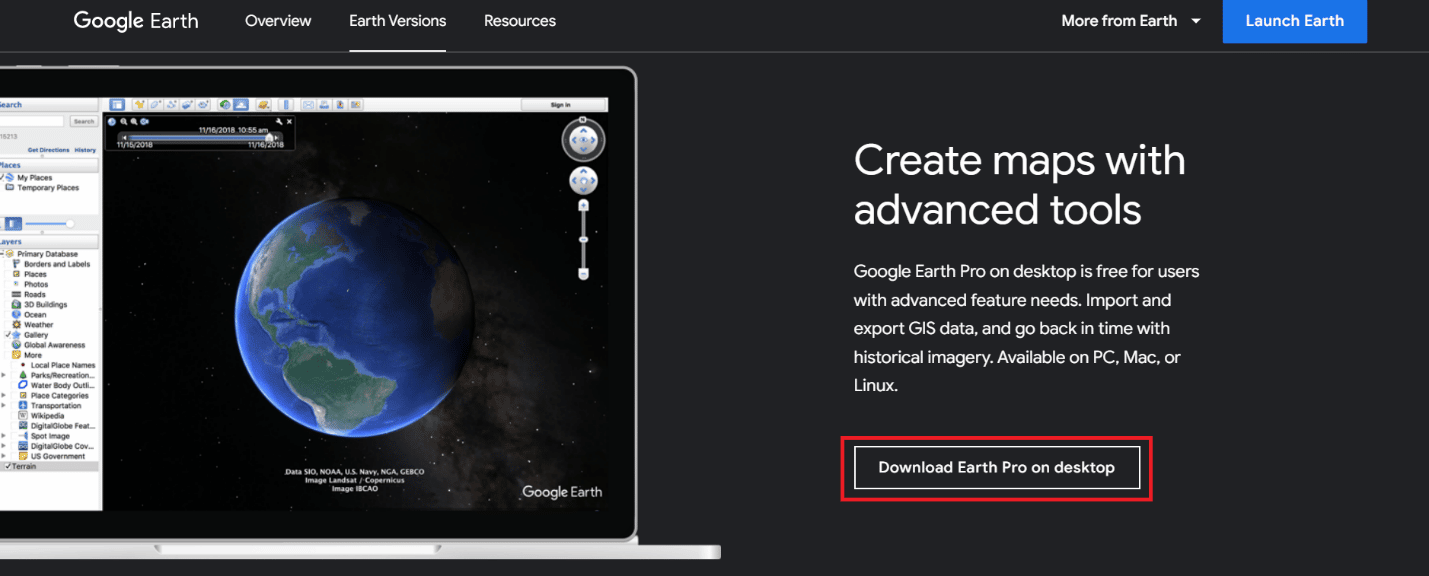
2. Download derefter et topografisk kortoverlap i KML- eller KMZ-formatet.
3. Åbn Google Earth Pro på din pc.
4. Efter åbning skal du gå til menuen Filer og klikke på Åbn.
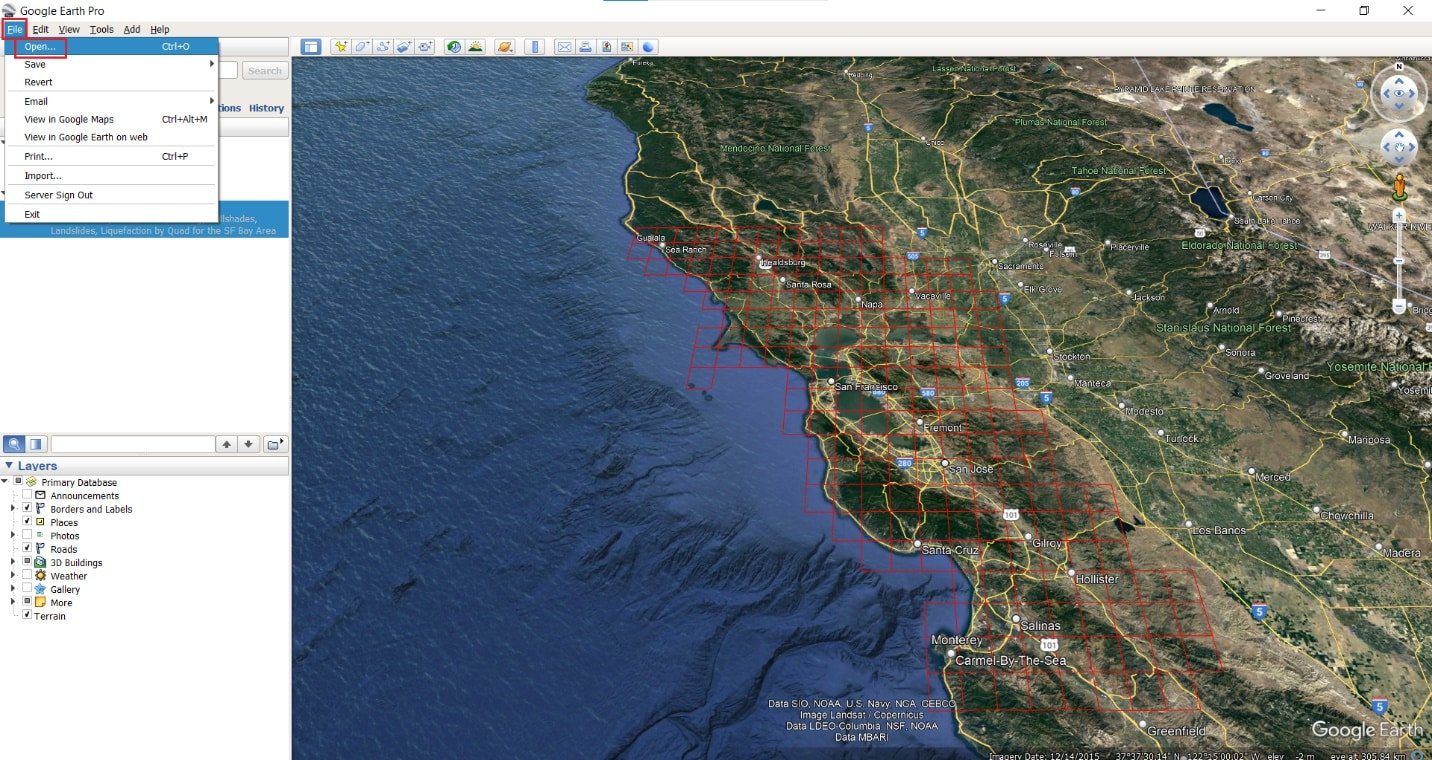
5. Åbn den downloadede kortfil.
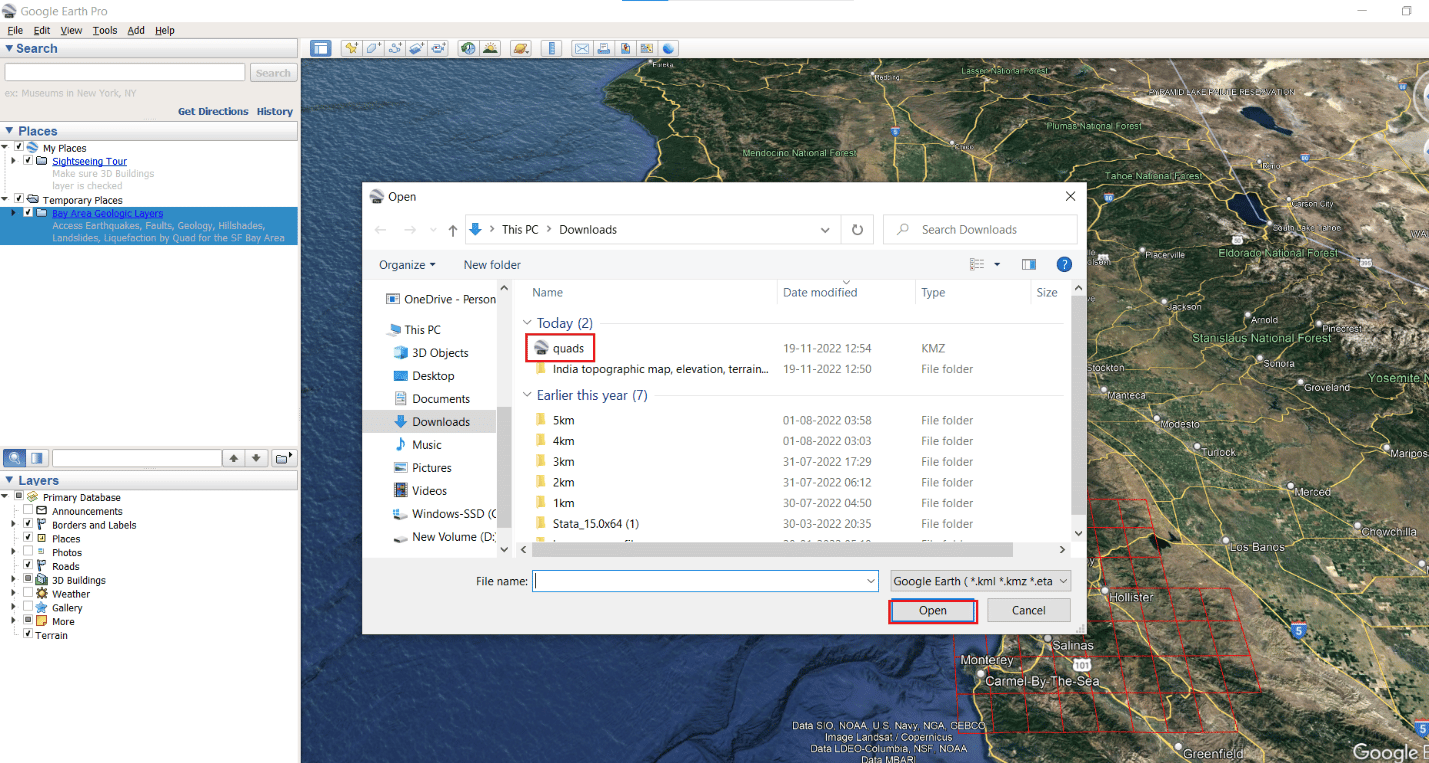
6. Zoom ind på den placering, du vil se på, i filen ved at dobbeltklikke på den.
Når du har zoomet ind, kan du se konturlinjerne i området.
Er Google Earth Pro stadig gratis?
Ja, Google Earth Pro er gratis for brugere med behov for avancerede funktioner. Du kan nemt installere det i dit system og bruge det.
***
Vi håber, at du lærte om, hvordan du får Google Maps topografilinjer, og hvad er tallene på konturlinjer. Du er velkommen til at kontakte os med dine spørgsmål og forslag via kommentarfeltet nedenfor. Fortæl os også, hvilket emne du vil lære om i vores næste artikel.